怎么在bios中设置U盘启动,这是很多小伙伴最近问得最多的一个问题,那么今天小编就围绕着这个主题来和大家讲讲如何在bios中设置U盘启动吧。
1、首先将U盘插入到电脑,接着重启按F12调出启动菜单,选择第一项。
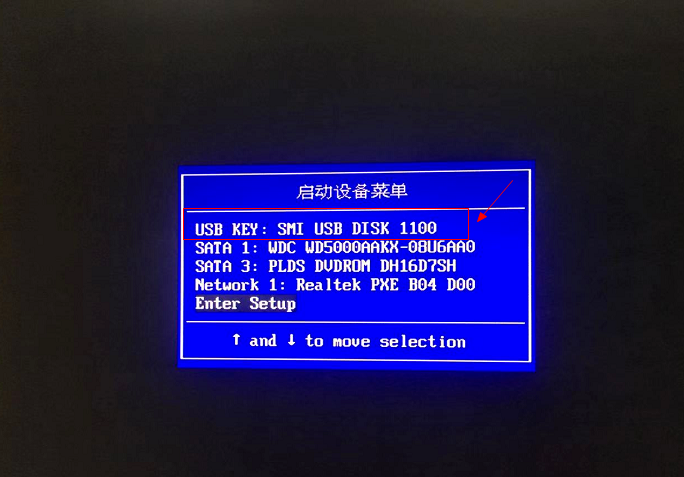
2、接着进入到bios界面,使用方向键选择Startup。
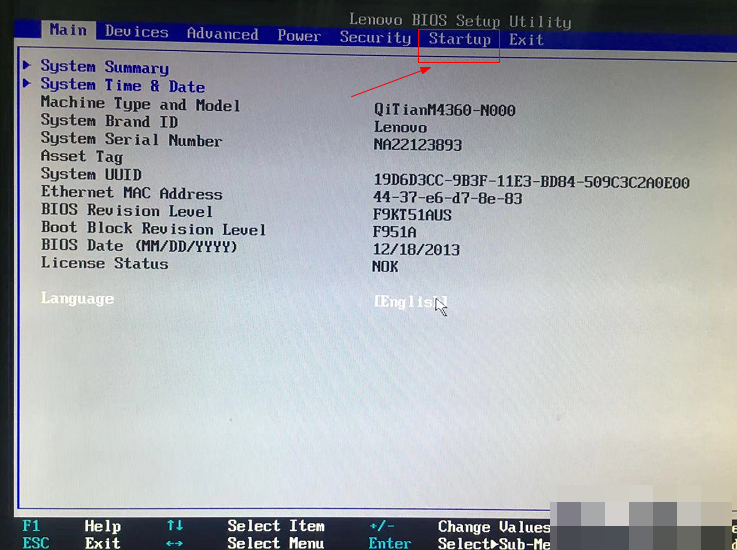
3、接着在界面中,选择Primary Root Sequence。
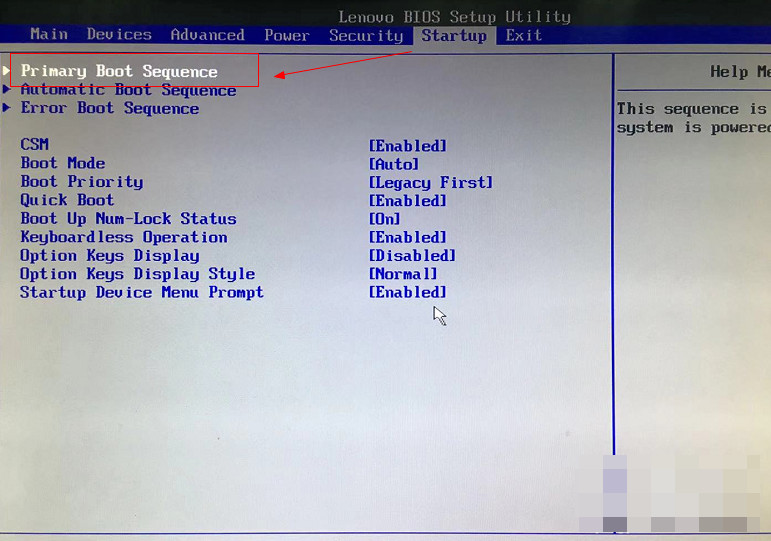
4、然后通过使用加减号将usb key设置为第一启动项。
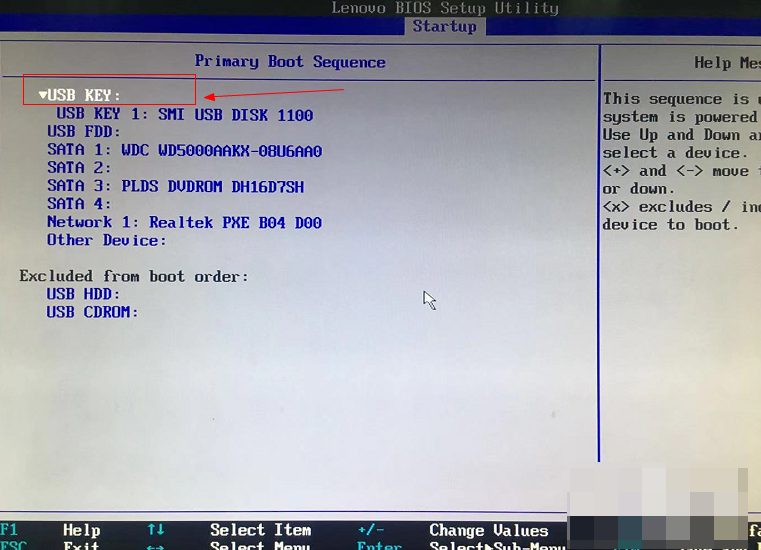
5、设置完成之后,切换到exit界面,选择save changes and exit或者按F10保存退出即可。
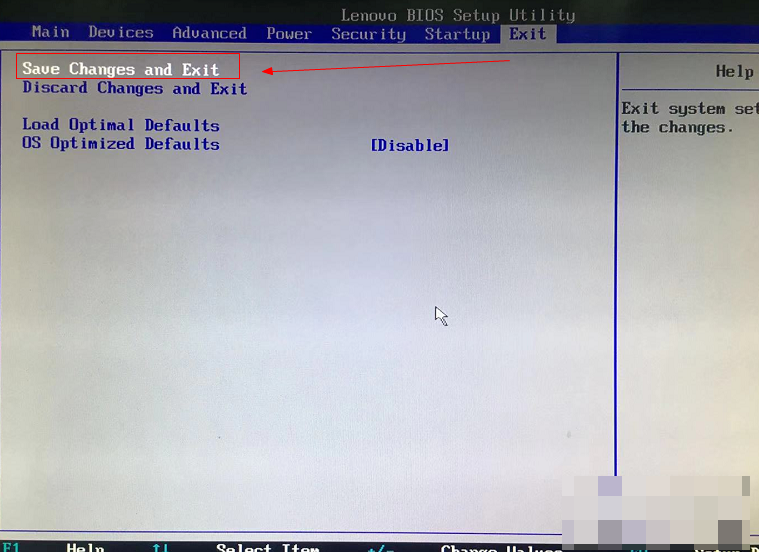
好啦,这就是今天关于设置U盘启动的办法啦,如果有小伙伴进入BIOS界面的时候很头疼都是英文的话,则可以看到有没有语言设置选项,之后将其设置为中文再进行操作会更加简单哦!